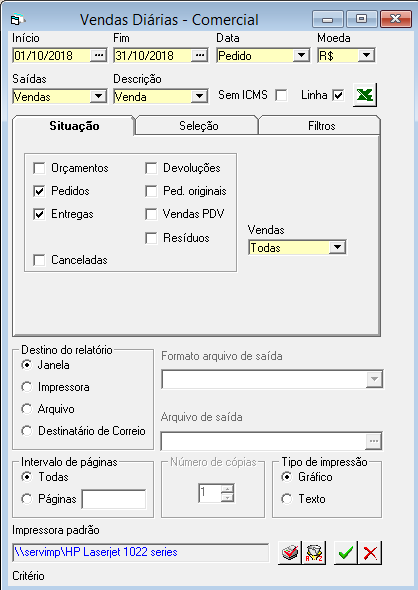
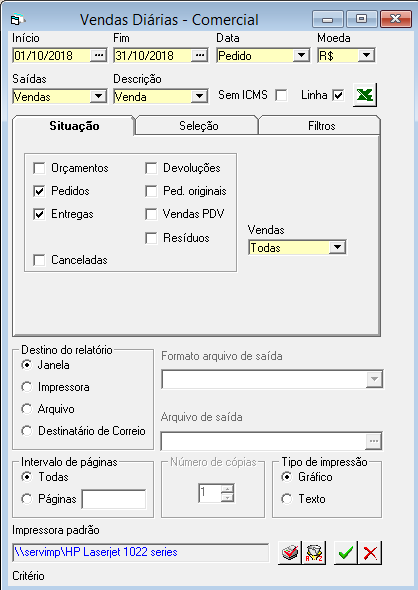
Objetivo - Apresentar os dados comerciais relativos às vendas (de orçamentos a devoluções) efetuadas no período.
Acesso - Vendas / Vendas / Relatórios / Comercial
Período: Início e fim das datas de entregas previstas, nos orçamentos e pedidos, ou efetivas nas entregas e devoluções
Data:
Data base para filtrar o período:
Pedido
= Data do pedido de venda
Entrega
= Data da entrega do pedido
(faturamento).
Previsão = Data do item pedido
(previsão) ou data da entrega (faturamento)
Emissão NF = Data da emissão da nota fiscal
Representante = Data da venda pelo representante
Moeda: Exibe no relatório os valores na moedas selecionada.
Nota:
Converte de Reais para a moeda indicada, e apresenta o valor no relatório no campo Valor Unit e Valor Total, considerando a taxa de conversão do dia do vencimento do titulo a receber.
Saídas: Filtro para selecionar: Somente Vendas, Somente Remessas ou Todas (vendas e remessas).
Nota:
As Vendas-Entregas geradas através da Separação para Expedição, também serão consideradas.
Descrição: Filtro para apresentar no relatório a descrição do item conforme Venda, ou descrição conforme Cadastro ou a indicação do Setor no Cadastro Produtos.
Sem ICMS: Desconta o valor do ICMS dos produtos vendidos, e apresenta as colunas "V. Unitário" e "V. Total" sem ICMS. O valor da nota sempre é impresso com ICMS. A sugestão com/sem ICMS é controlada por parâmetro de configuração. Caso o cliente seja um consumidor final, o valor do ICMS é calculado com base no valor da mercadoria acrescido do valor do IPI.
Linha: Quando marcado inclui no relatório uma linha separação entre os pedidos.
![]() Gera
o Relatório em planilha de Excel.
Gera
o Relatório em planilha de Excel.
Guia Situação: Situações das vendas, individuais ou combinadas:

Notas:
1. Saldo de Pedido ativo somente se parâmetro de configuração - Suprimentos "Saldo Pedido" marcado. Caso marcado é possível filtrar as sobras de pedidos que já tiveram pelo menos uma entrega.
2. O código indicando a Situação das vendas é apresentado na coluna Sit do relatório, conforme a lista abaixo:
O=Orçamento, P=Pedido ou P=Saldo de Pedido, E=Entrega, D=Devolução, I=Pedidos Originais, C = Canceladas e
Z = Vendas em edição na GCommerce.
Vendas: Opção para
apresentar somente as Vendas Faturadas, ou somente as Vendas Diretas ou todas
realizadas. O Acesso ao parâmetro é através das teclas ALT+V.
Guia Seleção: Permite seleção individual ou combinando os filtros.

Opções de filtro: por Cliente, Representante, Região, Produto, Intercompany, OP Fiscal, Cliente Final, U.Neg., Holding, Tipo (nacional ou exportação), Setor, Ped Cli Item e Grupo ou quando o filtro estiver em branco, apresenta Todas as opções do filtro.
Guia Filtro: Esta guia apresenta os Critérios da Seleção do Filtro
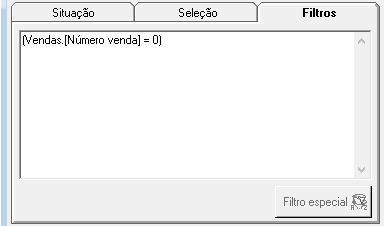
![]() Permite criar Critérios de Seleção
para montagem do filtro.
Permite criar Critérios de Seleção
para montagem do filtro.
Nota:
Caso o filtro apresente o erro abaixo:
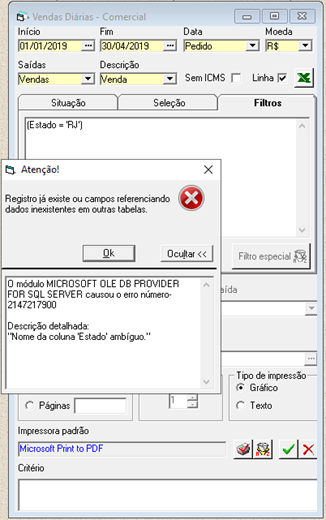
Digitar a palavra “vendas” na frente do filtro selecionado.
Exemplo: vendas.(Estado = ‘RJ’).
OBS: principais tabelas que não vem com “vendas” na frente e que podem ser utilizadas com maior freqüência:
1) Estado;
2) Cidade;
3) Endereço;
4) Bairro;
5) CEP;
6) Status;
7) Volume;
8) Filial;
Modelo - Relatório
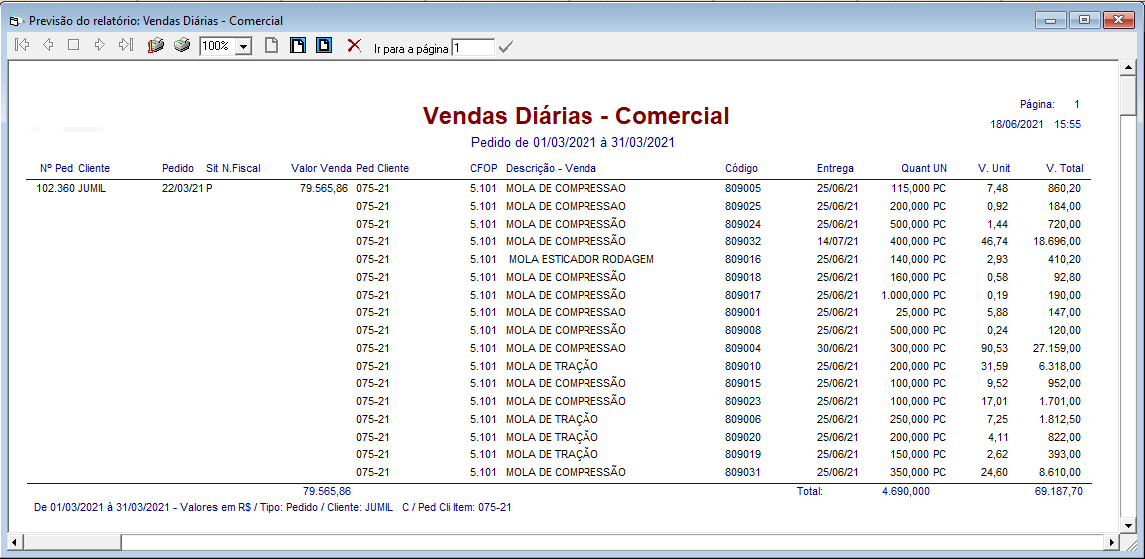
Notas:
1. Apresenta o valor da Venda conforme indicado em Vendas - Pedidos - moeda.
2. Considera o CFOP da Carta de Correção emitida.

